简单又好看的思维导图,关键在于通过清晰的结构、合理的配色和简洁的表达,让信息既易于梳理又赏心悦目,无论是学习笔记、项目规划还是头脑风暴,一张优质的思维导图都能帮助大脑高效处理信息,以下从设计原则、实用工具和制作技巧三个方面,详细拆解如何制作简单又好看的思维导图。
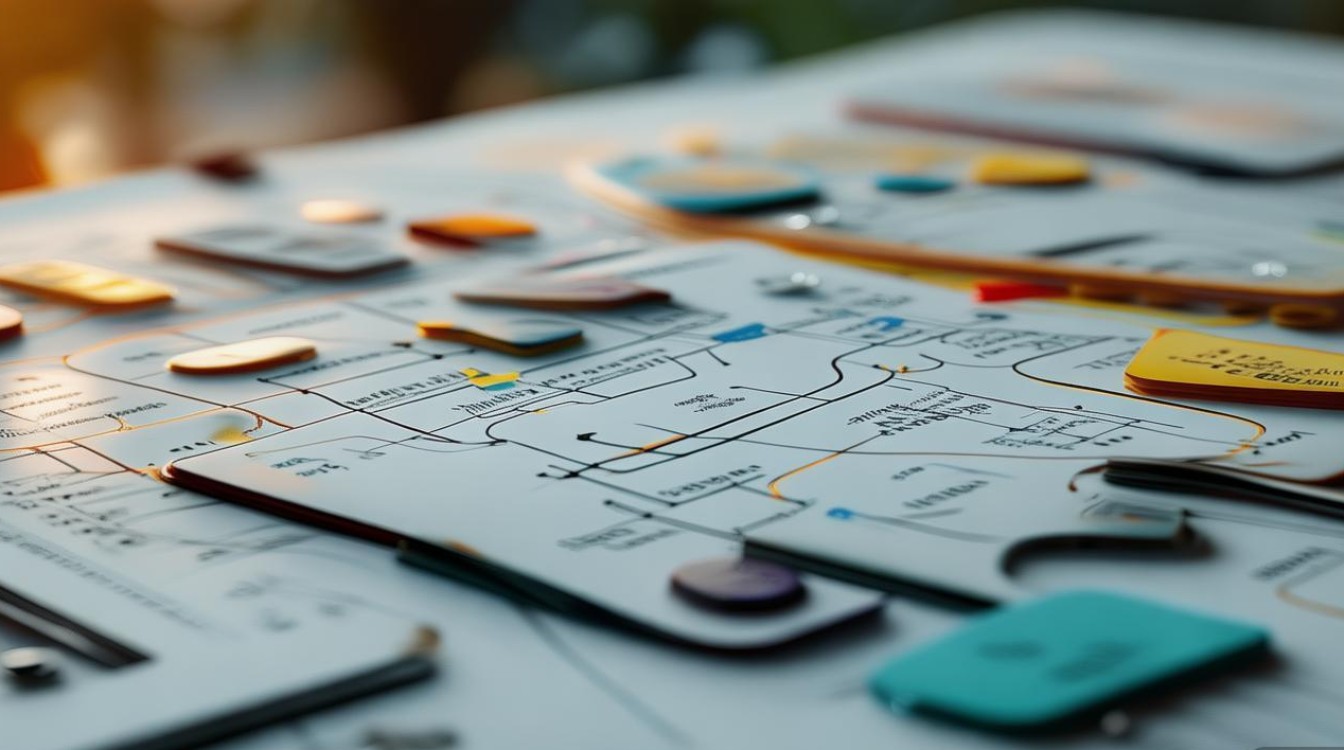
核心设计原则:简洁与美观的平衡
-
结构清晰,逻辑分层
思维导图的基础是“中心主题—分支—子分支”的层级结构,中心主题置于画布中央,主分支从中心向四周放射,呈自然弧度而非直线,避免生硬,每个分支使用关键词而非长句,例如用“市场分析”代替“我们需要对市场进行全面分析”,这样既能节省空间,又能突出重点,分支层级建议控制在3-4层,避免信息过载导致视觉混乱。 -
配色协调,区分层级
配色是思维导图的“颜值担当”,可采用“同色系渐变”或“对比色区分”两种策略:同色系渐变(如中心主题用深蓝,主分支用浅蓝,子分支用淡蓝)营造统一感;对比色区分(如主分支用红、黄、蓝三原色,子分支用对应浅色)则能快速识别不同模块,建议全图配色不超过5种,避免花哨,推荐使用在线配色工具(如Adobe Color)搭配和谐色板。 -
图标与关键词结合
简单的图标能大幅提升导图的可读性,用📅表示时间节点,💡表示创意点,📊表示数据分支,图标需简洁抽象,避免复杂图案占用空间,关键词搭配图标时,采用“图标+短语”形式,如“📅 2024Q3计划”,比纯文字更生动。
实用工具推荐:零基础也能快速上手
制作思维导图的工具众多,以下推荐几款适合新手且功能强大的工具:
| 工具名称 | 优势 | 适用场景 | 是否免费 |
|---|---|---|---|
| XMind | 模板丰富,支持导出多种格式 | 学习、工作汇报 | 基础版免费 |
| MindNode | 界面简洁,操作流畅 | 头脑风暴、项目规划 | 付费 |
| Boardmix | 支持实时协作,嵌入多媒体 | 团队协作、在线会议 | 个人版免费 |
| 手绘 | 自由度高,个性化强 | 课堂笔记、创意记录 | 完全免费 |
对于追求“简单又好看”的用户,XMind的模板库能快速提供专业设计框架,而手绘则适合喜欢独特风格的人,若需团队协作,Boardmix的实时同步功能非常实用。
制作技巧:3步搞定高效思维导图
-
第一步:梳理框架,拒绝“堆内容”
动笔前先用草稿纸列出核心主题和一级分支,读书笔记”的中心主题下,可设“人物”“情节”“金句”三个主分支,每个主分支再延伸2-3个子分支,如“人物”下分“主角”“配角”“反派”,确保分支数量均衡,避免某分支过长导致视觉失衡。 -
第二步:视觉优化,突出重点
- 字体与字号:中心主题用加粗大号字体(如微软雅黑20号),主分支用常规字号(14号),子分支用小字号(12号),通过大小对比强化层级。
- 线条样式:主分支用粗曲线,子分支用细曲线,末端分支可虚线处理,引导视线流动。
- 留白艺术:分支间距保持1.5-2倍行距,文字与线条间留空,避免拥挤感。
-
第三步:动态调整,迭代优化
初稿完成后,从“用户视角”检查:是否30秒内能抓住核心逻辑?配色是否刺眼?是否有冗余信息?可删除无关分支,合并相似子项,或用荧光笔标注重点,将“待办事项”分支用橙色高亮,提醒优先级。
相关问答FAQs
Q1:思维导图分支太多导致杂乱,如何优化?
A:可通过“合并同类项”和“隐藏次要信息”解决,将多个细分支归类到更高层级的“其他”分支下,或用折叠功能(如XMind的“折叠子节点”)暂时隐藏非核心内容,仅展示主干结构,待需要时再展开。
Q2:手绘思维导图如何保证整齐又美观?
A:借助辅助工具提升整齐度:用铅笔轻轻打稿,确定分支位置后再上色;使用不同粗细的针管笔区分层级;搭配软头马克笔填充色块,避免涂出边界,完成后可用橡皮擦擦去铅笔痕迹,保持画面清爽。


